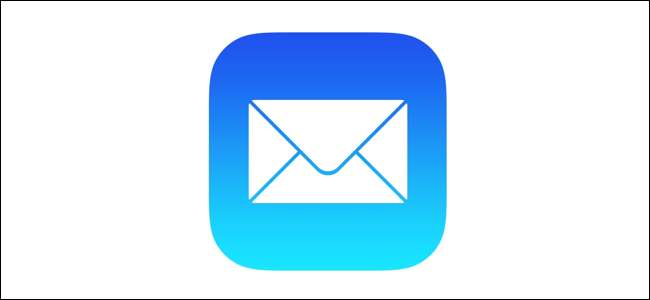
Mail je integrovaná e-mailová aplikace na každém iPhonu a iPadu. Nechlubí některými pokročilejšími možnostmi, které najdete v aplikacích třetích stran, ale funguje dobře. Pokud jste v aplikaci Mail nováčkem, je možné si ji před použitím nastavit. Podívejme se na to.
Jak spravovat a přidávat e-mailové účty
Ke správě, přidávání a odebírání e-mailových účtů na iPhonu nebo iPadu dochází místo v aplikaci Pošta v aplikaci Nastavení. Otevřete aplikaci Nastavení a vyberte možnost „Hesla a účty“.
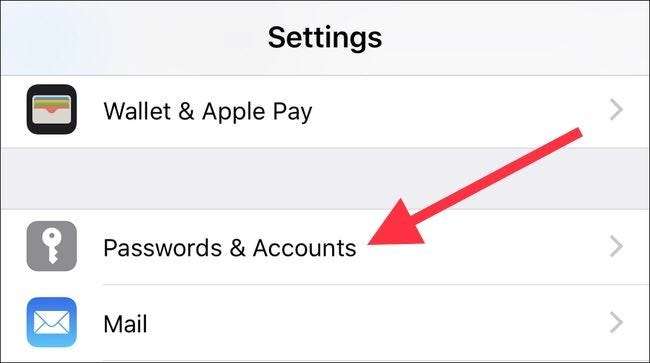
Zde uvidíte seznam všech účtů v zařízení. Patří mezi ně všechny účty Google, Exchange nebo Microsoft a také váš účet iCloud. V tomto seznamu se zobrazí vše, co může podporovat e-maily, kalendáře a poznámky. Chcete-li přidat nový účet, klepněte na tlačítko Přidat účet.
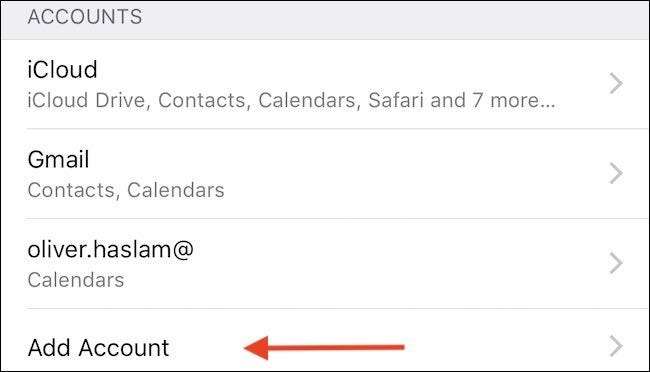
Zobrazí se seznam oblíbených typů účtů a možnost „Jiné“ pro kohokoli se specializovaným nastavením. Klepněte na typ účtu, který chcete přidat, a postupujte podle pokynů k ověření. Budou se lišit v závislosti na typu příslušného účtu, ale všechny budou samy vysvětlující.
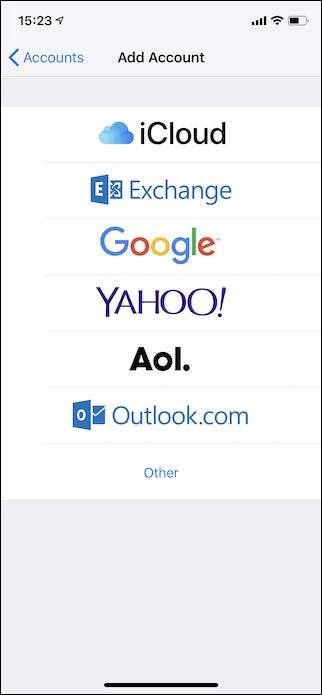
Jak povolit oznámení
Všechna oznámení pro iPhone a iPad spravujete v aplikaci Nastavení a oznámení push se neliší. Otevřete Nastavení a klepnutím na „Oznámení“ zobrazíte seznam nainstalovaných aplikací, které podporují oznámení. Najděte a klepněte na možnost „Pošta“.
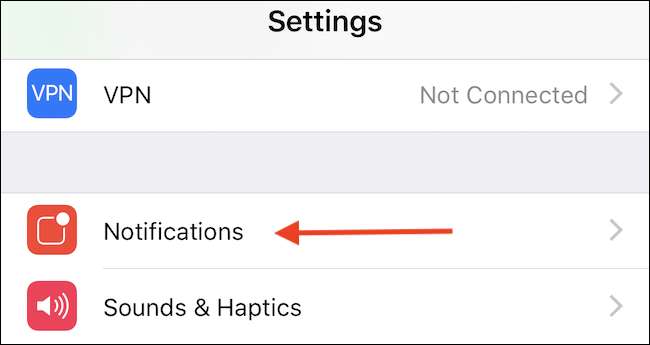
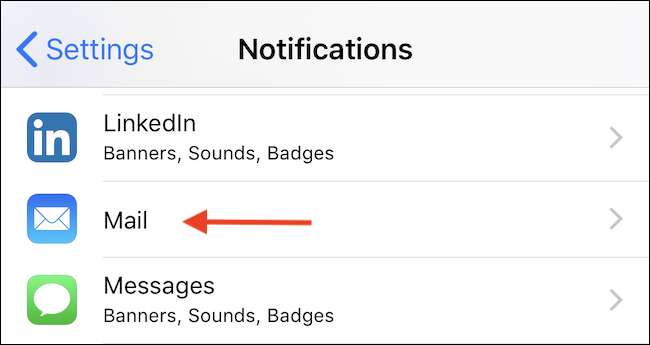
Zkontrolujte, zda je zapnutý přepínač „Povolit oznámení“ (chcete-li oznámení), a poté vyberte, jak chcete oznámení dostávat. Můžete si vybrat, zda chcete vidět odznaky ikon, oznámení na obrazovce uzamčení a slyšet výstražné zvuky, když přijde e-mail.
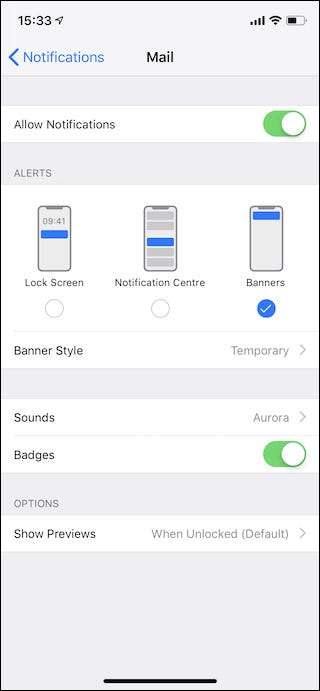
Jak změnit délku náhledů
Pokud dostáváte mnoho e-mailů, můžete také určit, kolik zprávy uvidíte jako náhled v aplikaci Pošta. Delší náhledy vám umožní vidět, o čem zprávy jsou, aniž byste je otevírali. Kratší náhledy vám umožní zobrazit více zpráv na obrazovce najednou.
Vraťte se do Nastavení a klepněte na možnost „Pošta“.

Klepněte na možnost „Náhled“ v části „Seznam zpráv“.
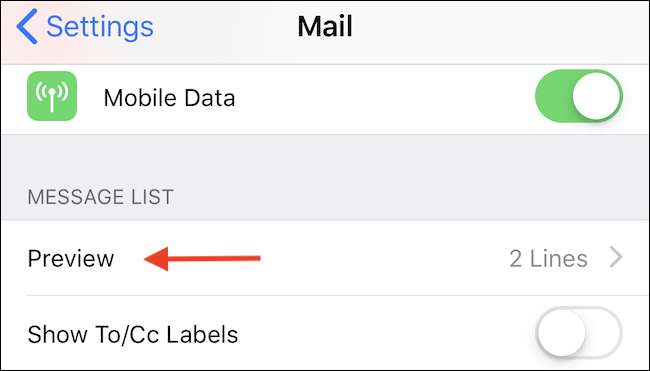
Nakonec vyberte počet řádků, které chcete zobrazit. Možnosti se pohybují od žádného až po pět řádků.
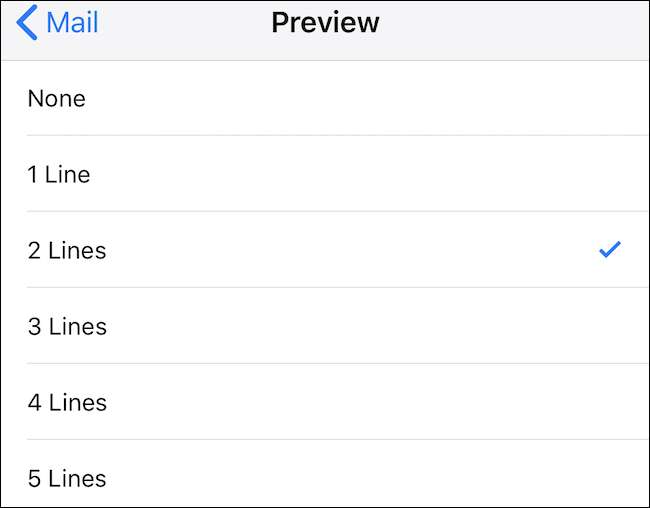
Jak změnit možnosti při přejetí prstem
Pokud se musíte vypořádat s mnoha e-maily, může být třídění tohoto e-mailu velkou součástí zpracování přetékající Doručené pošty. Schopnost rychle přejet prstem po e-mailu k jeho archivaci, označení jako přečteného nebo nahlášení je skutečným přínosem pro produktivitu.
Znovu otevřete aplikaci Nastavení a klepněte na možnost „Pošta“.

Poté klepněte na „Možnosti přejetí prstem“ a proveďte změny akcí, které Mail provede, když přejedete prstem po zprávě.

Výsledná obrazovka zobrazuje dvě možnosti: jednu pro přejetí prstem doleva a druhou pro přejetí prstem doprava. Vyberte akci, kterou má každé gesto provést, klepnutím na možnosti „Přejeďte doleva“ nebo „Přejeďte doprava“.
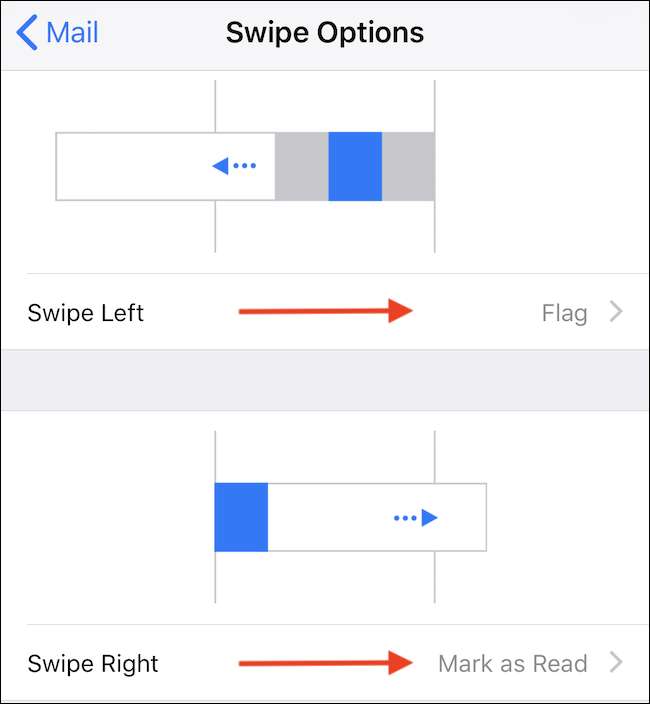
Jak načítat vzdálené obrázky
Načítání vzdálených obrázků do e-mailu je problémem zabezpečení části a šířky pásma. Odesílatelé spamu mohou pomocí malých vložených obrázků zjistit, zda jste otevřeli zprávu (a tím ověřili, že je vaše e-mailová adresa legitimní). Pokud jich získáte hodně, obrázky mohou také pohltit šířku pásma. A zde si povšimněte, že u vzdálených obrázků mluvíme o obrázcích, které jsou vloženými adresami URL ve zprávě, která ukazuje na obrázky online (stejně jako na webové stránce). Nemluvíme o obrázcích, které vám lidé přiložili ke svým e-mailům.
Možnost načíst vzdálené obrázky je ve službě Mail ve výchozím nastavení povolena, ale můžete ji vypnout.
Jak jste si už mohli domyslet, je tento přepínač v aplikaci Nastavení v sekci Pošta.

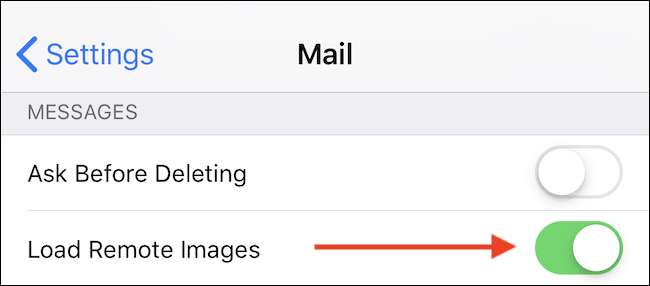
Jak organizovat e-maily podle vlákna
Uspořádání e-mailů podle vlákna může pomoci uklidit rušnou doručenou poštu, takže pokud ji chcete povolit, najdete tuto možnost v Nastavení> Pošta.

V sekci „Vlákání“ přepněte přepínač „Uspořádat podle vlákna“ do polohy zapnuto.
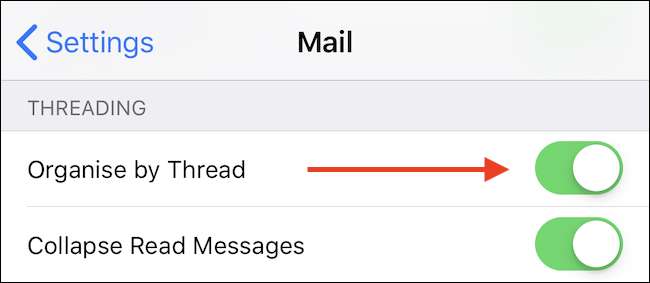
Jak nastavit podpis
Podpisy e-mailů jsou skvělé způsoby odhlášení e-mailů způsobem, který nejen znovu potvrzuje odesílatele, ale může také nabídnout další kontaktní informace nebo informace podle potřeby. Povolení jednoho pro aplikaci Pošta je snadné a jak to v této příručce často bývalo, začíná výletem do Nastavení> Pošta.

Dále klepněte na možnost „Podpis“.
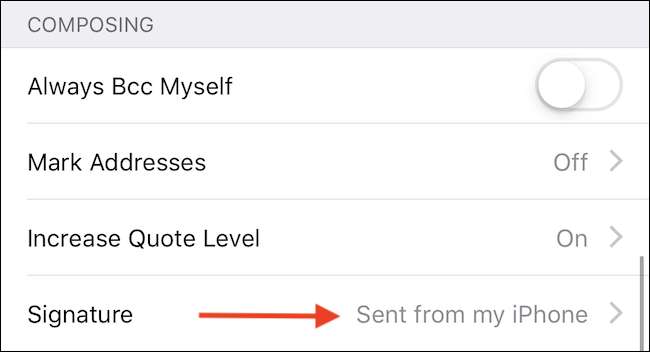
Nakonec zadejte podpis, který chcete použít, a uložte změny klepnutím na tlačítko „Pošta“ v levém horním rohu.

Mail je docela jednoduchá aplikace, ale existuje řada nastavení, která vám pomohou přizpůsobit si ji.







